Монитор
Программа-монитор постоянно находится в оперативной памяти ПК и осуществляет поиск компьютерных вирусов в файлах при открытии, запуске на выполнение и закрытии.
Для включения монитора в командной строке достаточно набрать Vba32Ldr.exe /MN (для выключения монитора используется ключ MF) и нажать клавишу Enter или щелкнуть правой клавишей «мыши» на иконке с логотипом ОДО «ВирусБлокАда» и выбрать соответственно Монитор ВКЛючить (или Монитор ВЫКЛючить). В этом случае параметрами работы являются параметры, записанные в реестре Windows при установке Комплекса или настройке в процессе работы. Монитор может также загружаться автоматически (если это указано в его параметрах загрузки).
После загрузки на экране появляется главное окно программы, на котором показаны пункты «Общее», «Объекты», «Действия», «Отчет», «Статистика» и кнопки «Включить» («Выключить»), «Да», «Отмена», «Применить», «Помощь».
Содержимое пункта «Общее» (рис. 27) позволяет получить информацию о лицензии и программе. Кнопка «ВКЛючить» («ВЫКЛючить») позволяет включить (выключить) монитор.

рис. 27
Пункт «Объекты» (рис. 28) позволяет выбрать объекты для антивирусной обработки и общие режимы антивирусной обработки.

рис. 28
Пункт «Обрабатывать типовой набор файлов» позволяет в качестве объектов для обработки выбрать файла с расширениями .COM, .EXE, .DLL, .DRV, .SYS, .OV?, .VXD, .SCR, .CPL, .OCX, .BPL, .AX, .PIF, .DO?, .XL?, .HLP, .RTF, .WI?, .WZ?, .MSI, .MSC, .HT*, .VB*, .JS, .JSE, .ASP*, .CGI, .PHP*, .?HTML, .BAT, .CMD, .EML, .NWS, .MSG.
Пункт «Обрабатывать заданные типы файлов» позволяет в качестве объектов для обработки указать файлы с расширениями, которые вводятся в строке, расположенной ниже данного пункта в диалоговом окне. По умолчанию в данной строке указаны расширения, соответствующие типовому набору файлов. После ввода нового списка расширений для ввода в данную строку списка типовых расширений служит кнопка «По умолчанию».
Пункт «Обрабатывать все файлы» в качестве объектов для обработки позволяет выбрать все типы файлов. В строке «Исключая типы» указываются расширения имен файлов, которые не должны обрабатываться.
Пункт «Детектировать Adware, Riskware» позволяет включить (выключить) обнаружение Adware, Riskware.
Область «Список необрабатываемых путей» позволяет задать (изменить, удалить) пути файловой системы, которые не будут обрабатываться монитором.
Пункт «Действия» (рис. 29) позволяет задать режимы антивирусной обработки инфицированных и подозрительных файлов.
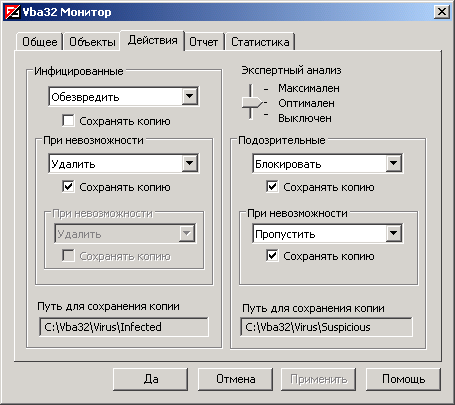
рис. 29
Пункт «Блокировать» запрещает доступ к инфицированному объекту. «Обезвредить» вызывает режим обезвреживания вирусов в обрабатываемом файле. Для автоматического удаления инфицированных файлов необходимо выбрать «Удалить» в описываемом диалоговом окне. В некоторых случаях может являться целесообразным изменение режима обработки при работе монитора. Для этого используется пункт «Дополнительный запрос». Ползунок в области «Экспертный анализ» позволяет включить поиск неизвестных вирусов при обработке объектов. Первое положение (Оптимален, рекомендуется при обработке объектов) позволяет обнаружить неизвестные вирусы, принадлежащие к известным семействам. Второе положение (Максимален) позволяет обнаружить неизвестные вирусы, использующие разновидности известных вирусных алгоритмов.
Пункт «Отчет» (рис. 30) позволяет назначить параметры файла отчета и его имя.
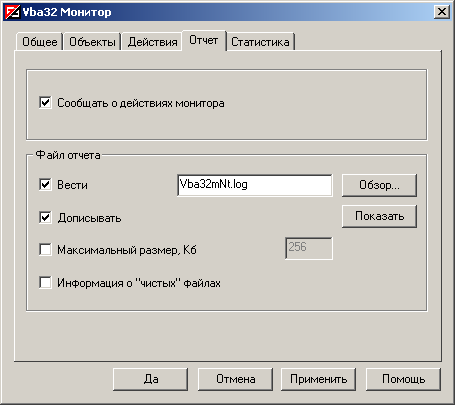
рис. 30
Пункт «Сообщать о действиях монитора» позволяет выводить окно (рис. 31) с сообщениями о действиях монитора при обнаружении инфицированных объектов.

рис. 31
Пункт «Вести» задает режим, при котором результаты антивирусной обработки сохраняются в виде файла на диске. Имя файла указывается в расположенной рядом строке ввода. Кнопка «Обзор» вызывает окно, аналогичное окну «Открыть» Windows.
В обычном режиме работы файл отчета переписывается в каждом сеансе обработки. Пункт «Дописывать» позволяет продолжать файл отчета при следующих сеансах антивирусной обработки объектов.
В окне, расположенном рядом с пунктом «Максимальный размер, Кб», указывается наибольший размер файла, содержащего отчет об антивирусной обработке объектов.
Пункт «Информация о «чистых» файлах» позволяет включать в файл отчета информацию о чистых файлах.
Пункт «Статистика» (рис. 32) позволяет просмотреть результаты работы программы. В нем отображается количество обработанных, подозрительных, инфицированных, обезвреженных, удаленных, перемещенных и заблокированных файлов. Кроме того, выводится имя последнего обработанного и последнего инфицированного файлов, а также имя вируса, которым заражен последний инфицированный файл. Вышеупомянутые имена можно скопировать в буфер обмена для дальнейшего использования. В последней строке выводится информация о времени начала работы монитора. Кнопка «Сбросить» позволяет начать сбор статистики заново.

рис. 32